منوی سایت
جدیدترین دانلودها
- نرم افزار اشتراک گذاری اطلاعات ژندر (برای اندروید) - Xodo PDF Pro 9.1.0 Android
- نرم افزار بهینه سازی و افزایش سرعت کامپیوتر (برای ویندوز) - CCleaner Technician 6.23.11010 Windows
- مرورگر سریع واترفاکس (برای ویندوز) - Waterfox G6.0.12 Windows
- درایور کارت گرافیک nVIDIA GeForce برای تمام نسخه های ویندوز - nVIDIA GeForce Driver 552.22 Windows
- مرورگر گوگل کروم (برای ویندوز) - Google Chrome 124.0.6367.61 Windows
- نرم افزاراشتراک گذاری اطلاعات ژندر (برای اندروید) - Xender 14.1.0 Android
- نرم افزار تاکسی اینترنتی تپسی (برای اندروید) - TAP30 5.21.6 Android
- کیبورد حرفه ای (برای اندروید) - SwiftKey 9.10.34.22 Android
- بازی کلش آف کلنز (برای اندروید) - Clash of Clans 16.253.13 Android
- همراه بانک ملی ایران بام (برای اندروید) - Bank Meli Bam 4.9.1.308 Android
ارور A Network Cable is Unplugged
تازه های این بخش :
آموزش برطرف کردن ارور A Network Cable is Unplugged در سیستم عامل ویندوز
- 1674 بازدید
- دوشنبه، 23 دی ماه، 1398
آموزش برطرف کردن ارور A Network Cable is Unplugged در سیستم عامل ویندوز

همانطور که اطلاع دارید، در حال حاضر روش های گوناگونی برای اتصال کامپیوتر های شخصی و لپ تاپ ها به دنیای اینترنت وجود دارد. وای فای و اتصال به وسیله LAN از متداول ترین حالات متصل شدن به شبکه جهانی اینترنت می باشد.
بسیاری از کامپیوترها و سیستم های شخصی از کابل های LAN به منظور متصل شدن به اینترنت استفاده می کنند. از مزیت های کابل LAN می توان به سرعت اتصال بالاتر و امنیت بیشتر در هنگام اتصال اشاره نمود.
با وجود تمامی این موارد، گاهی اوقات ممکن است در هنگام استفاده از LAN با خطا مواجه شوید. یکی از خطاهای پرتکرار در هنگام اتصال به اینترنت از طریق کابل LAN، ارور A Network Cable is Unplugged می باشد. در این مقاله می خواهیم به بررسی این ارور و روش های حل آن بپردازیم. با سرزمین دانلود همراه باشید.
روش اول:ریستارت سیستم
یکی از ابتدایی ترین کارها در هنگام برخورد با ارور A Network Cable is Unplugged، ریستارت سیستم می باشد. گاهی اوقات ممکن است کامپیوتر در بخش فایل های سیستمی با برخی باگ ها و حلقه های تکرار (Loop) مواجه شود که در نتیجه باعث رخ دادن ارورهایی مانند A Network Cable is Unplugged در سیستم می شود. با ریستارت سیستم می توانید این گونه باگ ها را به سادگی برطرف نمایید.
در صورتی که از سیستم های PC استفاده می کنید، ابتدا سیستم کامپیوتری خود را خاموش کرده و به مدت 10 دقیقه آن را روشن نکنید. پس از گذشت زمان، سیستم را روشن کرده و مشکل را بررسی کنید. همچنین اگر از لپ تاپ و سیستم های قابل حمل استفاده می کنید، بهتر است پس از خاموش کردن سیستم، دستگاه را از برق جدا نمایید.
روش دوم: راه اندازی مجدد Ethernet
کانکشن Ethernet در واقع به معنای اتصال سیستم به شبکه از طریق کابل LAN می باشد. گاهی اوقات ممکن است با قطع و راه اندازی مجدد این کانکشن ارور A Network Cable is Unplugged نیز برطرف شود. به منظور غیرفعال کردن و راه اندازی مجدد Ethernet می توانید به صورت زیر عمل کنید:
1. ابتدا از طریق منوی نوار وظیفه یا Taskbar بر روی آیکون اینترنت راست کلیک کرده و گزینه Open Network & Internet Settings را انتخاب کنید.
2. در صفحه باز شده بر روی گزینه Change adapter options کلیک کنید.

3. در این صفحه بر روی کانکشن Ethernet راست کلیک کرده و از منوی باز شده گزینه Disable را انتخاب نمایید. پس از آن کابل LAN را از سیستم جدا کرده و پس از گذشت چند دقیقه دوباره کابل را متصل کنید. در ادامه دوباره بر روی کانکشن Ethernet راست کلیک کرده و این بار گزینه Enable را انتخاب کنید. با انجام این کار به احتمال زیاد ارور A Network Cable is Unplugged نیز برطرف خواهد شد.
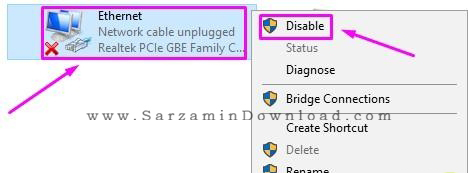

روش سوم: آپدیت کارت شبکه
یکی دیگر از دلایل ایجاد ارور A Network Cable is Unplugged، آپدیت نبودن کارت شبکه می باشد. به طور کلی آپدیت نبودن هر یک از قطعات سخت افزاری می تواند باعث ایجاد ارورهای سیستمی شود. به منظور آپدیت کارت شبکه می توانید به صورت زیر عمل کنید:
1. ابتدا بر روی آیکون استارت (Start) راست کلیک کرده و از منوی باز شده گزینه Device Manager را انتخاب کنید.
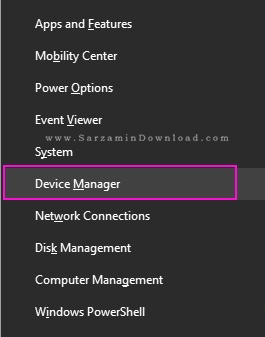
2. در صفحه باز شده به بخش Network Adapters رفته و بر روی کارت شبکه مورد نظر خود راست کلکی نمایید. از منوی باز شده گزینه Update driver را انتخاب کنید.

3. در مرحله بعدی، گزینه Search automatically for updated driver software را انتخاب نمایید. با انجام این کار سیستم عامل به صورت خودکار به جستجوی جدیدترین نسخه درایور در اینترنت می کند و در صورت وجود نسخه جدید عملیات نصب را انجام خواهد داد.
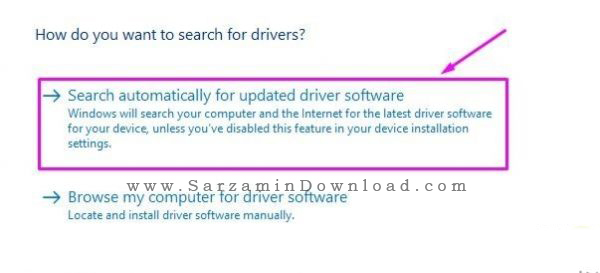
روش چهارم: بررسی مقدار Duplex
هر یک از پورت های سوییچ در اتصال LAN دارای مقدار می باشد که بیانگر سرعت آن پورت است. با تغییر در مقدار Duplex می توانید سرعت هر یک از پورت های اتصالی به LAN را تغییر دهید. گاهی اوقات ممکن است با تغییر این مقدار ارور A Network Cable is Unplugged نیز برطرف شود. به منظور انجام این کار به صورت زیر عمل می کنیم:
1. ابتدا با از طریق منوی استارت و همانند روش قبلی وارد بخش Device manager شوید.
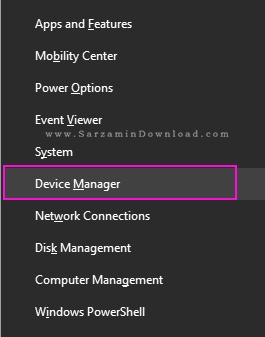
2. در این بخش بر روی کارت شبکه خود راست کلیک کرده و گزینه Properties را انتخاب کنید.

3. در صفحه باز شده وارد تب Advanced شده و عبارت Speed & Duplex را انتخاب کنید. دوبار بر روی آن کلیک کرده تا این عبارت فعال شود.

4. حال مقدار Value را بر روی 100Mbps Half Duplex قرار دهید. در نهایت با کلیک بر روی گزینه Ok تنظیمات را ذخیره کنید. با انجام این کار نیز ممکن است ارور A Network Cable is Unplugged برطرف شود.

در این مقاله به بررسی روش های رفع ارور A Network Cable is Unplugged در هنگام اتصال کامپیوتر به اینترنت با استفاده از کابل LAN پرداختیم. در نظر داشته باشید که گاهی اوقات ممکن است دلیل ایجاد این ارور، خود کابل LAN باشد. در برخی مواقع به دلیل آسیب دیدگی فیزیکی کابل LAN و عدم شناسایی آن توسط ویندوز ممکن است با این ارور رو به رو شوید که راهکار آن خرید یک کابل جدید می باشد. در صورت نیاز به راهنمایی بیشتر در خصوص این مقاله می توانید سوالات و نظرات خود را از طریق فرم زیر با ما در میان بگذارید.
این مطلب مربوط به موضوع ارور A Network Cable is Unplugged میباشد.
- ابتدا
- قبلی
- 1
- بعدی
- انتها (1)
تازه ترین مقالات
- نحوه افزایش حجم فضای آیکلود
- راهنمای خرید بلیط هواپیما تهران مشهد از قاصدک 24
- چگونه می توانیم از بروز عفونت چشم پیشگیری کنیم؟
- استفاده از ChatGPT به زبان فارسی ممکن شد
- 10 اپلیکیشن زبان انگلیسی برای تقویت لیسنینگ
- محبوب ترین بازی ها برای گوشی های اندروید سامسونگ و شیائومی کدام است؟
- اصلاح سریع و دقیق موی سر و ریش با ماشین اصلاح و ریش تراش Bomidi L1
- قیمت سوئیت اسکای هتل اسپیناس پالاس
- آیا موقعیت مکانی سرور اختصاصی مهم است؟ انتخاب آگاهانه سرو اختصاصی ایران و خارج
- چرا مجبور به خرید مجدد باتری لپ تاپ می شویم؟
 دانلود منیجر
دانلود منیجر  مرورگر اینترنت
مرورگر اینترنت ویندوز
ویندوز فشرده سازی
فشرده سازی پخش آهنگ
پخش آهنگ پخش فیلم
پخش فیلم آنتی ویروس
آنتی ویروس آفیس
آفیس ابزار CD و DVD
ابزار CD و DVD تلگرام ویندوز
تلگرام ویندوز فلش پلیر
فلش پلیر جاوا
جاوا دات نت فریم ورک
دات نت فریم ورک تقویم
تقویم نرم افزار اندروید
نرم افزار اندروید نرم افزار آیفون، iOS
نرم افزار آیفون، iOS